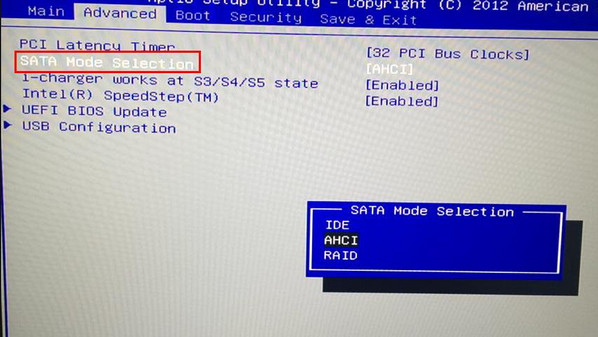我们平时使用u盘装系统时,都会涉及到七彩虹主板bios设置硬盘模式,可是七彩虹主板bios设置怎么操作呢?今天就给大家带来了一份有关于七彩虹bios设置硬盘模式教程,请看以下七彩虹bios设置教程
1、打开电脑,当屏幕上出现七彩虹logo后,按快捷键“Delete”即可打开bios设置界面,如下图所示:
七彩虹主板bios设置硬盘模式(图1)
2、接着我们切换到“Advanced”栏,将光标移至“SATA Mode Selection”选项,按Enter键会弹出一个模式选择框,然后只需将光标移至系统对应的硬盘模式,按F10键保存,如下图所示:
七彩虹主板bios设置硬盘模式(图2)
以上就是关于七彩虹主板bios设置硬盘模式的详细操作方法到这里就要结束啦,在安装系统时务必确认所安装的电脑系统版本信息,在进入七彩虹bios设置相应的硬盘模式,避免出现蓝屏,有兴趣的朋友抓紧一起来学习吧。